1、打开3Ds Max软件,软件自动新建了一个场景。

2、依次单击面板中的 创建→图形→星形。在透视图中拖动创建一个星形。

3、然后不要点击鼠标,在卷展栏中修改如图所示的参数。

4、添加挤出修改器。按图操作。

5、设置挤出参数如图所示。
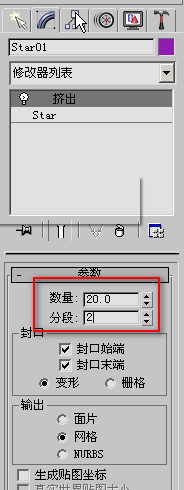
6、再添加编辑多边形修改器

7、选择编辑多边形下的顶点层级。
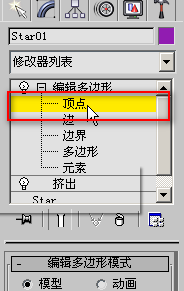
8、然后按图选择上方点并右击。

9、将参数设为0
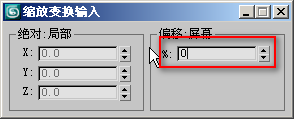
10、同样的方法然后按图选择下方点并右击。
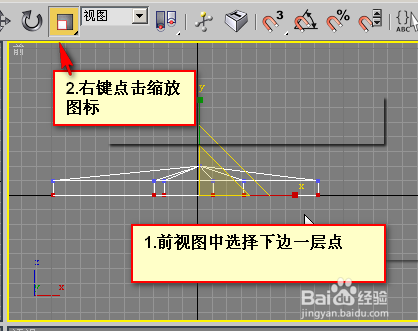
11、将参数设为0

12、单击编辑多边形
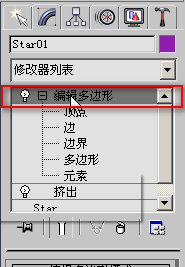
13、按图单击颜色按钮。
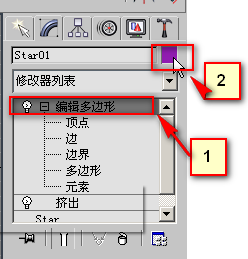
14、此处更改为深红色。

15、然后就在透视中可以看到双面三维五角形已经做好了。
